Как узнать authorization discord
Обновлено: 03.07.2024
Общие понятия
Пользователи все чаще стали поднимать вопрос о получении дополнительной безопасности персональных данных в интернете. Это обусловлено огромным количеством мошенников, орудующих в сети. Чтобы избежать недопонимания, рекомендуется предварительно ознакомиться с имеющимися особенностями и терминологией.

Что такое двухфакторная аутентификация
Под определением двухфакторная аутентификация в Дискорде (в сокращенном варианте 2FA) подразумевается организация двухуровневой проверки, которая обеспечивает безопасности личному кабинету. Суть заключается в дополнительном кодировании учетной записи от взлома мошенниками.
Обратите внимание, двухфакторная аутентификация используется на персональном компьютере, вне зависимости от того, клиентская программа загружена на устройство либо используется браузерная версия.
При использовании приложения, рекомендуется предварительно выполнить инсталляцию специализированных утилит Authy или Google Authenticator.
Что такое резервный код
Как включить двухфакторную аутентификацию
Пользователям, чтобы избежать недопонимания с вытекающими последствиями, крайне важно знать четкую последовательность действий. Обратите внимание, инструкция отличается в зависимости от используемого типа устройства – персональный компьютер либо смартфон.

Чтобы активировать специализированный код на стационарном компьютере, требуется придерживаться следующей последовательности действий:
- Выполняется запуск программного обеспечения.
- Далее выполняется авторизация в личном кабинете путем ввода логина и пароля с последующим переходом в раздел внесения настроек (графическое изображение шестеренки).
- На следующем этапе требуется перейти в категорию личной учетной записи.
- После этого нажимается клавиша активации двухфакторной аутентификации.
- Далее пользователю необходимо скачать специализированное дополнительное программное обеспечение Authy или Google Authenticator на используемом устройстве.
- На следующем этапе осуществляется сканирование специализированного QR-кода. Для этого требуется загрузить загруженную утилиту, после чего навести на изображение квадрата.
- После этого требуется скопировать специализированный код и перейти в программное обеспечение Дискорд.
На завершающем этапе выполняется авторизация путем нажатия на одноименную клавишу.
Как пользоваться
Пользователи тематических серверов в программном обеспечении Дискорд оставляют за собой право активировать дополнительную защиту безопасности, чтобы снизить риски попадания на мошенников с вытекающими последствиями. При использовании последовательность действий не вызывает сложностей и предусматривает следующую инструкцию:
- Осуществляется запуск программного обеспечения с последующим названием правой клавишей мыши на наименование интересующего тематического сервера.
- После этого необходимо выполнить переход в категорию внесения настроек.
- На следующем этапе осуществляется нажатие из представленного списка на название «Модерация».
На завершающем этапе пользователю необходимо пролистать вниз открывшейся страницы с последующей активацией требований 2FA. Благодаря комплексному подходу обеспечивается защита тематического канала в программном обеспечении Дискорд от доступа третьими лицами.

Как восстановить аккаунт, через аутентификатор
После активации аутентификации в программном обеспечении Дискорд, в автоматическом режиме отображается специально разработанное окно с данными, как правильно обрести доступ при наличии форс-мажорных обстоятельств. В таком случае предусматривается несколько вариантов:
- добавление номера мобильного телефона, с помощью которого в дальнейшем осуществляется восстановление при потере пароля;
- загрузка специально разработанных бэкап кодов.
Обратите внимание, представленную работу можно выполнять сразу после активации функции либо позже.
Последний вариант предусматривает необходимость соблюдать следующую инструкцию:
- Переход в категорию внесения изменений в настройки.
- Выбор из представленного списка подкатегории «Моя учетная запись».
- На следующем этапе из представленного списка выбирается функция аутентификации по СМС с последующим подтверждением номера мобильного телефона в Дискорде.
После сохранения настроек при повторной авторизации в программном обеспечении отображается функция для формирования запроса с указанием ключа безопасности в качестве альтернативного варианта.

Что делать, если нет доступа к аутентификатору
При отсутствии доступа к авторизации пользователям рекомендуется придерживаться следующей последовательности действий:
- После этого требуется на персональном компьютере отыскать файл с названием discord_backup_codes.txt. В нем содержится исчерпывающая информация.
- Рекомендуется записать данные, чтобы избежать последствий.
В качестве второго вопроса, который напрямую связан с дополнительной аутентификацией – порядок отключения функции. Для этого разработчики предлагают следующую последовательность действий:
Осуществляется запуск программного обеспечения на персональном компьютере.
После предварительной авторизации необходимо выполнить переход в раздел внесения настроек нажатием на графическое изображение шестеренки, которая расположена возле ника пользователя.
- На следующем этапе требуется нажать на подкатегорию «Моя учетная запись».
- Далее осуществляется отключение функции двухфакторной аутентификации.
Что делать, если потерял резервные коды
Если пользователи утратили доступ к имеющимся резервным кодам, администрация программного обеспечения Дискорд не сможет отключить функцию двухфакторной аутентификации. В таком случае единственным решением является регистрация нового личного кабинета.
Обратите внимание, специалисты службы поддержки не удаляют двухфакторную аутентификацию. Кроме того, невозможно сгенерировать новый пароль для авторизации.
Популярные мобильные приложения для 2-факторной аутентификации
Для использования двухфакторной аутентификации, пользователям необходимо использовать одно из дополнительных программных обеспечений. В зависимости от выбора, требуется знать определенные особенности.
Google Authenticator
При использовании специально разработанного приложения Google Authenticator, система в автоматическом режиме предлагает несколько вариантов авторизации:
- сканирование универсального QR-кода;
- использование нового сгенерированного ключа безопасности.
Обратите внимание, каждый метод отличается надежностью. Это обусловлено тем, что программное обеспечение Дискорд поддерживает каждый из них. При этом нужно понимать, что Google Authenticator, в случае использования на мобильном телефоне, требует установки дополнительной утилита для возможности сканирования штрих-кода. К примеру, ZXing Barcode Scanner. В качестве альтернативного метода выделяют ручной ввод специализированного кода в программном обеспечении. В таком случае не нужно тратить время установку дополнительных утилит.
Authy
В качестве альтернативного варианта считается использование специализированного приложения Authy. В таком случае наблюдается иной подход, как выполнить авторизацию в программном обеспечении Дискорд, если был факт установки двухфакторной аутентификации.
После запуска программного обеспечения, пользователю требуется указать номер мобильного телефона и адрес электронной почты с целью подтверждения входа. В результате открывается форма с исчерпывающей информацией в плане подтверждения авторизации по смартфону (путем сканирования уникального QR-кода) либо смс.
Обратите внимание, сразу по завершении успешной процедуры подтверждения, требуется нажать на графическое изображение плюсика, которое расположено в центре с целью добавления нового личного кабинета. После этого автоматически на экране монитора Authenticator Account с последующим сканированием кода либо его ввода в ручном режиме.

Так что если вы юзер-новичок в серверных пространствах Discord, но у вас уже есть аккаунт, вам будет полезно знать о всяких особенностях входа в мессенджер. Данному вопросу, собственно, и посвящена статья.
Стандартная авторизация
На компьютере
На ПК разработчики предусмотрели вход двумя способами. Какой из них удобней, вам подскажет пользовательская практика.
Способ №1: в браузере
Веб-версия позволяет пользоваться Дискордом без скачивания и установки приложения. Доступ к профилю предоставляется на официальном сайте:
3. Введите учётные данные: адрес почтового ящика, указанного в регистрационной форме, и пароль.
Примечание. Некоторые браузеры с настройками по умолчанию предлагают сохранить логин/пароль учётки. Если согласиться с этим запросом, последующие авторизации выполняются в автоматическом режиме. Но помните, что такой режим входа безопасен, если только вы пользуетесь компьютером. В противном случае, есть риск того, что в вашу учётку могут зайти посторонние.Способ №2: в приложении
Фактически ничем не отличается от входа на сайте. Предварительно нужно скачать с офсайта мессенджер и установить его в систему. После запуска в окне программы набрать логин и пароль.
А если в процессе инсталляции Discord в браузере открыта вкладка с профилем, то и заполнять форму входа, чтобы зайти, не нужно. Приложение сделает это автоматически: возьмёт учётные данные из браузера.
При последующем запуске (после авторизации) мессенджер сразу открывает аккаунт. То есть снова набирать адрес почтового ящика и символьный ключ уже не нужно будет, если вы не выходили из учётной записи.
На телефоне
Для популярных мобильных платформ (Android, iOS) есть адаптированные версии Discord. Мессенджер легко найти через опцию поиска в официальных магазинах приложений (App Store, Google Play). Установите и запустите его.
Далее требуется всё та же стандартная процедура: ввод электронной почты и пароля.
Двухфакторная аутентификация
Двухфакторная аутентификация – это авторизация с повышенным уровнем защиты, состоящая из двух этапов верификации пользователя: 1 – отправка учётных данных; 2 – ввод проверочного кода, сгенерированного в специальном стороннем приложении.
Этот режим позволяет уберечь аккаунт мессенджера от злодеев-взломщиков с двойной гарантией. Даже если кто-то и заполучит логин и пароль учётки, зайти у него всё равно не получится без кода. То есть для несанкционированного доступа преодолеть второй этап защиты крайне проблематично (кстати, на радость владельцу профиля!).
Чтобы авторизовываться в Дискорде посредством двухфакторной аутентификации, понадобиться выполнить следующее:
Внимание! Для настройки нужен телефон.
1. Войти в аккаунт. Перейти в настройки на вкладку «Моя учётная… ». Кликнуть кнопку «Включить двухфакторную… ».
2. Ознакомиться с этапами подключения. Оставить вкладку открытой с этой панелью.
Далее действовать в зависимости от выбранного приложения для аутентификации:
Способ №1: Authy
1. Проинсталлируйте приложение Authy на мобильный с официального магазина и запустите.
2. Укажите код страны и номер телефона.
3. Введите адрес действующего почтового ящика (адрес email).
5. Дважды напечатайте пароль для входа в приложение Auth. Тапните «Enable Backups».
6. Активируйте опцию Scan QR Code.
7. Наведите камеру телефона на QR-код, отображённый на вкладке браузера в настройке аутентификации, и просканируйте его.
Внимание! Если нет возможности получить QR-код через камеру телефона, задействуйте опцию приложения «Enter key manually». Вручную наберите в интерфейсе Auth код, размещённый в профиле, в графе настройки «КОД 2FA (ручной ввод)».8. Как только будет выполнена привязка учётки мессенджера, в приложении укажите логин (ник для Auth).
10. Сгенерированный код введите в настроечной панели Дискорда, в строке «Войти с вашим кодом». И кликните «Активировать».
Обратите внимание! После подключения 2FA система мессенджера предоставляет резервные коды на тот случай, если у вас вдруг не будет доступа к телефону (потеряли, украли, где-то забыли). Заблаговременно скачайте их на компьютер для подстраховки. Каждый код можно использовать только один раз. После ввода возле ключа подсвечивается окошко.
Теперь протестируйте двухэтапную систему входа (повторно авторизуйтесь):
1. Введите email (логин) и пароль. Клацните «Войти».
2. В телефоне откройте приложение Auth, сгенерируйте код. Затем введите его в панели Discord.
Если же верификационный код получить не удаётся, воспользуйтесь резервным ключом.
Способ №2: Google Authenticator
Интеграция Discord с приложением Google Authenticator для аутентификации осуществляется примерно таким же образом:
1. Предварительно подготовьте в аккаунте мессенджера панель подключения 2FA.
2. Установите и запустите Google Authenticator на телефоне.
3. Выберите способ добавления аккаунта: сканирование штрих-кода или ввод ключа.
4. Просканируйте камерой QR-код в учётке Дискорда или введите вручную ключ (в зависимости от выбранного способа).
5. Тапните «Добавить аккаунт». Полученный код введите в профиле мессенджера (строка «войти с вашим кодом») и кликните «Активировать».
Как авторизоваться, если нет пароля
Если вдруг забудете, потеряете пароль, не спешите паниковать и прощаться с аккаунтом. В Дискорде, как и в других онлайн-сервисах, для таких ситуаций есть специальный сценарий авторизации.
Для входа без пароля сделайте следующее:
1. В форме для авторизации введите логин (адрес почтового ящика, указанного в учётной записи).
2. Кликните ссылку «Забыли пароль?».
4. Следуйте подсказкам техподдержки, чтобы завершить восстановление доступа к аккаунту.
Для подключения к серверу другого пользователя прежде всего нужно авторизоваться в своём аккаунте и пройти по специальной ссылке.
На страничке открывается приглашение для всех входящих пользователей. Чтобы войти на сервер, нужно нажать кнопку «Принять… ».
Вот и все способы входа в систему мессенджера. Найдите для себя какое-то одно наиболее удобное решение. Либо применяйте все доступные в зависимости от ситуации. Главное – чтобы любимый Дискорд всегда был под рукой.
Невозможно переоценить важность безопасности в интернете. Каждый второй недобросовестный пользователь стремится почувствовать себя в роли опасного хакера. Разработчики разных сервисов предлагают собственные решения обеспечения безопасности, например, 2FA авторизация, биометрические данные и сброс доступа при подключении с нового места. Расскажем, почему появляется уведомление «Обнаружено новое место авторизации» в сервисе Дискорд.
Причины, по которым возникает сбой авторизации
Во-первых, Дискорд – это такой же сервис, как и тысячи других, в котором хранятся множество конфиденциальных (личных) данных. Следственно, в таком сервисе предусмотрены свои меры обеспечения безопасности.

К ним относятся:
- ввод логина и пароля;
- ввод кода из приложения для двухфакторной аутентификации;
- закрытие доступа через неавторизованные IP-адреса.
О последнем пункте и пойдет речь. Дело в том, что если авторизоваться в Дискорде с другого устройства, из другой сети, то дополнительно придется подтверждать подлинность нового адреса. Однако, если же вы не меняли собственное местоположение, но проблема все равно возникла, то это может быть спровоцированного следующими причинами:
- Вы используете VPN или Proxy-сервер. Если вкратце, то оба этих метода позволяют обращаться в интернет через посредников в другой стране. Это удобно, когда на территории вашей страны запрещен какой-то ресурс, либо вы хотите сохранить собственную анонимность. Дело в том, что, помимо логической смены локации, меняется и IP-адрес пользователя, а значит, для Дискорда пользователь становится совсем новым человеком.
- Провайдер сменил ваш IP-адрес. Это бывает, когда провайдер расширяет зону покрытия либо заглаживает последствия сбоя в инфраструктуре.
- Вы вручную разлогинились в клиенте. В таком случае обычно адрес не удаляется. Однако, если вы используете старую версию, то возможны некоторые сбои.

В общем, главная проблема – это отсутствие айпишника пользователя в базе. Но это не проблема, ведь добавление нового места не займет особо много времени. Однако во время этого процесса может возникнуть новая проблема: при подтверждении входа не приходит письмо на указанный адрес. Попробуем разобраться, почему возникают подобного рода ошибки.
Исправление ошибки «Обнаружено новое место авторизации, проверьте почту» для разных случаев
Первым решением, которое могло прийти в голову, наверное, было отключение самой функции проверки местоположения. К сожалению, такая возможность не предусмотрена в сервисе, скорее всего, по соображениям безопасности. В таком случае придется смириться с наличием функции и попытаться починить ее нижеприведенными способами.
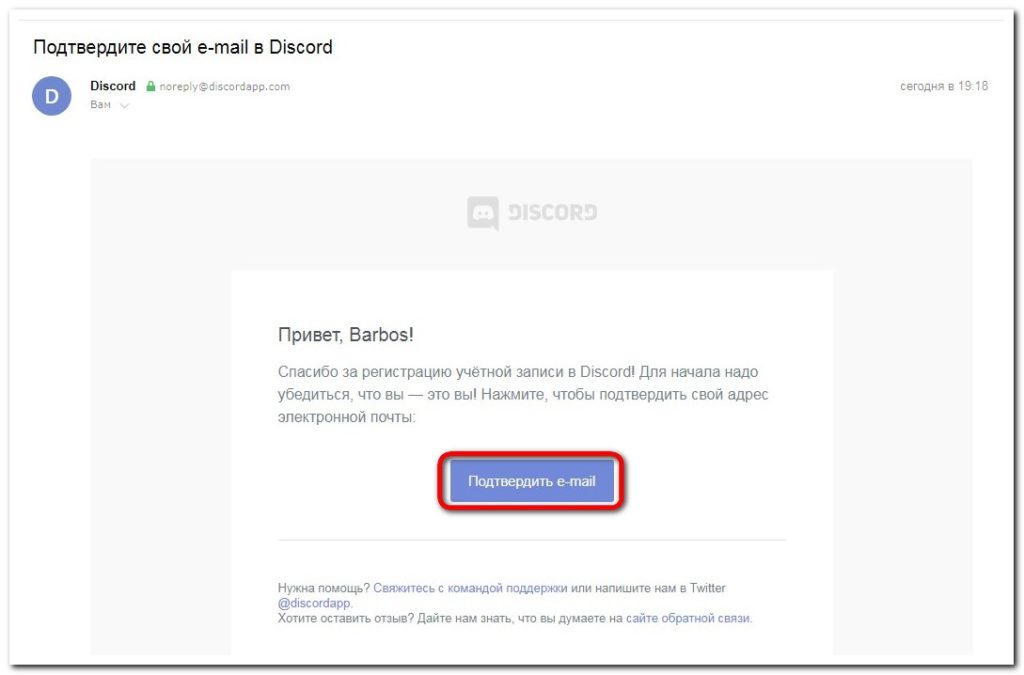
Некорректно выставленные время и дата в системе
Практически все операции, связанные с отправкой или приемом интернет-пакетов (даже подсоединение к серверам Discord), напрямую зависят от установленных даты и времени в вашей операционной системе. Нужно это для того, чтобы сервер и компьютер могли определить, как долго шел пакет и откуда он был отправлен.
Впрочем, эти тонкости не нужно знать, чтобы решить проблему. Достаточно выполнить следующие действия:
- Кликните правой кнопкой мыши по значку времени в трее (находится в правой части панели задач).
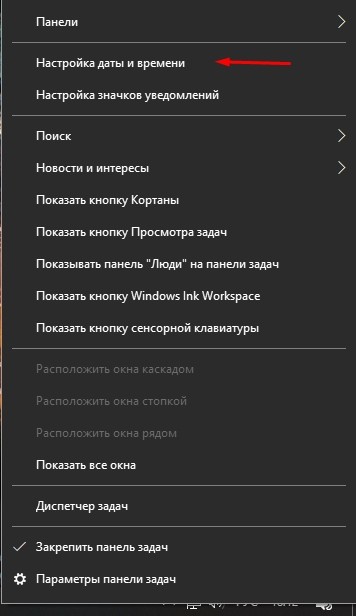
- Выберите пункт «Настроить дату и время».
- Выберите часовой пояс, вручную укажите текущее время и дату, а после поставьте галочку напротив «Автоматически определять время».

Готово. Кстати, если время постоянно сбивается, то это серьезный повод задуматься о замене батарейки для BIOS (находится на материнской плате).
Использование ВПН для переадресации интернет-трафика
Выше мы говорили, что VPN может стать причиной сложившейся ситуации. Действительно, даже если вы подключитесь из «легальной» страны, не факт, что случайно не попадете в черный список Дискорда. Дело в том, что при включении VPN вы подключаетесь к открытому серверу с одним IP-адресом. То есть вместе с вами к этому серверу подключается еще с десяток таких же пользователей. Некоторые сервисы, когда видят странный траффик с одного айпишника, просто блокируют его.
Потому мы рекомендуем либо отключить VPN, либо сменить сервер. Чтобы отключить эту функцию, достаточно выполнить действия ниже:
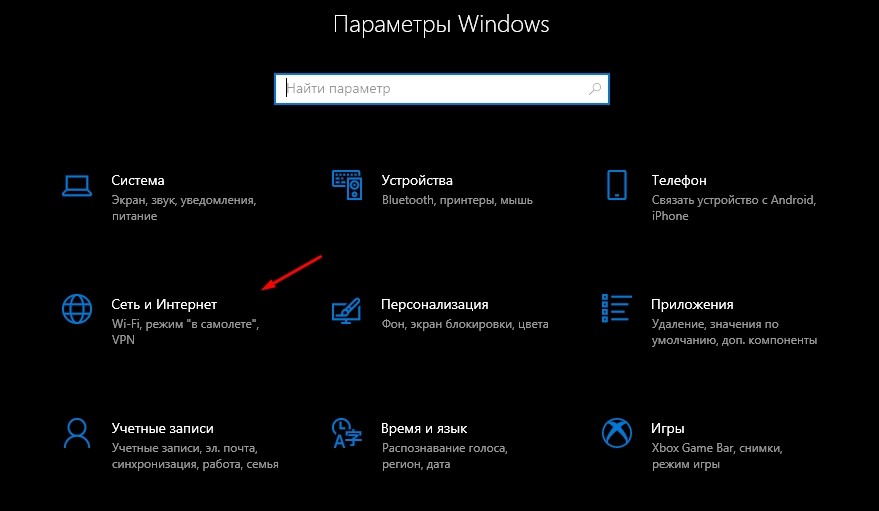

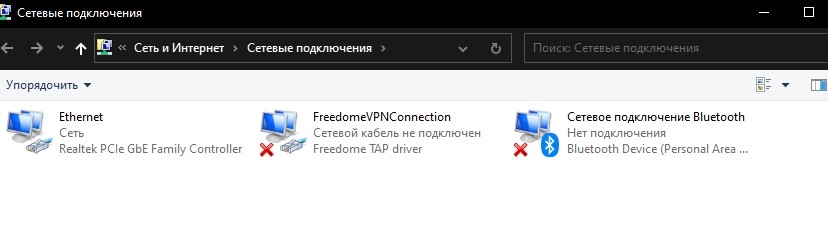
Готово. Проблема должна исчезнуть. Для полного убеждения вбейте в поиск фразу «Узнать локацию по IP» и откройте первый попавшийся сайт. Там должна быть указана ваша страна.
Попытка взлома аккаунта
В некоторых сервисах имеется так называемая «Защита от брутфорса», когда система блокирует доступ к аккаунту, в который пытаются войти с помощью перебора пароля. Так вот, в том же Facebook раньше просто ограничивались попытки, а в Дискорде при частом вводе просто сбрасываются настройки локации. В таком случае нужно просто ввести настоящие данные, подтвердить новое место, а также включить 2FA авторизацию.
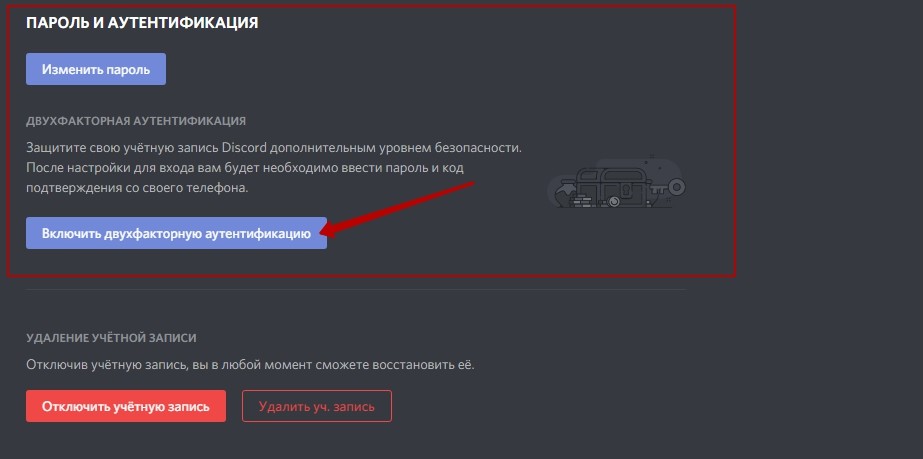
Технический сбой
Не исключено, что проблема возникла на стороне сервера или вашего провайдера. Все-таки интернет – это огромная технология, которую не всегда удается контролировать. В случае, если много пользователей ругается на подобную ошибку, то, скорее всего, она возникла на стороне сервиса.

Для добавления пользователей в друзья используется Discord ID. Статья поможет читателю решить проблему с поиском Discord Tags, личного идентификатора, который присуждается каждому после регистрации.
Личный ID
Многие начинающие пользователи сталкиваются с проблемой — как узнать свой Discord ID? Для начала необходимо зарегистрироваться, скачать и установить приложение для ПК или мобильного телефона. Далее требуется:
Эти цифры и являются идентификационным номером или тегом Дискорд.
Узнать свой Discord тег можно по другому алгоритму. Необходимо следующее:
В этом разделе рядом с именем пользователя проставлен личный Дискорд тег. Информация из этой вкладки необходима для привлечения на канал новых подписчиков.
Сервер
Дополнительной функцией ресурса является создание различных серверов. Server в Discord позволяет вести раздельное общение с несколькими участниками сети. Многим новичкам не ясно, как можно узнать ID сервера. Делается это следующим образом:
Информация об ID сервера расположена в специальной графе и снабжена удобной кнопкой быстрого копирования. Данный идентификатор, как и личный айди, помогут найти и пригласить для общения любого участника системы. Также эта информация поможет выполнить подписку на самые интересные аккаунты.
Для использования всех функций Discord, лучше скачать официальную программу. Таким образом, значительно снижается расход трафика, и увеличивается скорость взаимодействия между пользователями.
Заключение
Discord большое сообщество, которое наполняют люди с самыми разными интересами. Описанные в статье способы определения различных ID приложения помогут быстро передавать или находить определенную информацию. Также теги помогают сократить время взаимодействия с пользователями. Изучить функциональность ресурса достаточно просто, главное следовать приведенным в статье инструкциям.
Читайте также:

